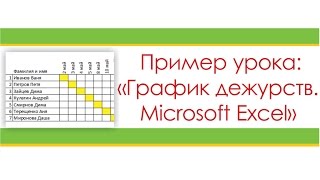КАК СОХРАНИТЬ VISUAL BASIC В EXCEL
Чтобы сохранить Visual Basic в Excel, выполните следующие шаги:
1. Откройте книгу Excel, которая содержит макросы, написанные на языке Visual Basic.
2. Нажмите на вкладку "Разработчик" в верхней панели меню. Если вкладки "Разработчик" нет, вам нужно ее добавить.
3. На вкладке "Разработчик", нажмите на кнопку "Visual Basic" в группе "Код".
4. Откроется окно "Microsoft Visual Basic for Applications".
5. В этом окне выберите нужный вам модуль, которые хотите сохранить. Модули содержат код на Visual Basic.
6. Нажмите правой кнопкой мыши на выбранный модуль и выберите "Экспортировать файл".
7. Укажите путь и имя файла, в который нужно сохранить модуль.
8. Нажмите "Сохранить".
Теперь модуль с кодом Visual Basic сохранен в отдельном файле и может быть использован в других книгах Excel.
Способы сохранения/пересохранения файла Excel с помощью макроса
Экспорт в Excel - два способа
GetOpenFilename - Путь к файлу и его открытие в VBA - (Серия VBA 28)
Пример написания макроса для автоматизации поучения данных из папки
Продвинутый Excel. Excel VBA. Урок 05. Сохранение Excel файла вместе с макросами.
Макросы Excel для начинающих - Программирование в excel VBA примеры
Используем ChatGPT при работе в Excel
Программирование макросов на VBA в Excel